إصلاح خطأ Windows Update 0x80245006 في نظام التشغيل Windows 11 أو Windows 10
تعد تحديثات Windows(Windows Updates) جزءًا مهمًا من حماية الكمبيوتر وصيانته. يقوم بالتحقق من وجود تحديثات جديدة من Microsoft ويقوم بتثبيتها على جهاز الكمبيوتر الخاص بك. ومع ذلك ، في بعض الأحيان قد تحدث مشكلات تؤدي إلى فشل Windows Update . تم تحديد أحد هذه الأخطاء 0x80245006(Error 0x80245006) مؤخرًا والذي يظهر عندما يحاول المستخدمون تحديث نظام Windows(Windows) الخاص بهم . إذا واجهت هذه المشكلة على جهازك ، فهذا يعني أن لديك ملفًا تالفًا أو مفقودًا يحتاجه Windows Update . فيما يلي بعض الأسباب الأكثر شيوعًا لفشل Windows Update وكيف يمكنك إصلاحها.
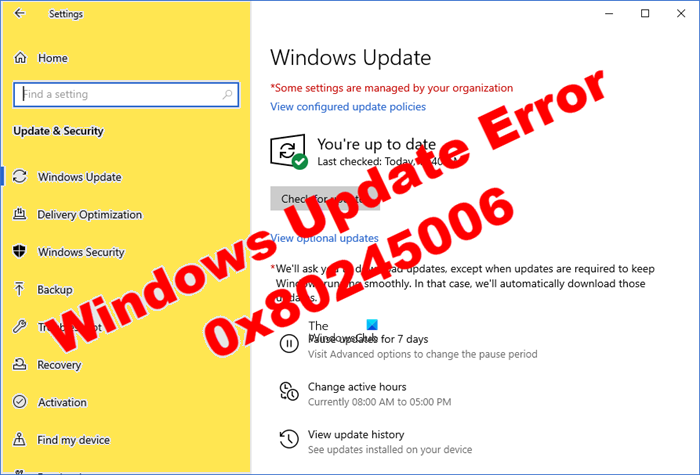
ما الذي يسبب خطأ Windows Update 0x80245006(Windows Update Error 0x80245006)
قد تكون هناك ظروف مختلفة يمكن أن تتسبب في حدوث هذه المشكلة في Windows 11 أو Windows 10 . وهم على النحو التالي:
- قاعدة بيانات التحديث الفاسدة موجودة في Windows Update .
- لا يوجد عنوان ارتباط محتوى لخدمة النقل الذكي في الخلفية(Background Intelligent Transfer Service) ( BITS ).
- لم يتم تسجيل ملف النظام المطلوب من قبل النظام بشكل صحيح.
لذا فإن أول شيء يجب عليك فعله هو تشغيل مستكشف أخطاء Windows Update ومصلحها. إذا لم يؤد ذلك إلى حل المشكلة ، فجرب الحلول الأخرى.
كيفية إصلاح خطأ Windows Update 0x80245006(Fix Windows Update Error 0x80245006)
Windows Update هي خدمة تتحقق من وجود تحديثات جديدة من Microsoft وتقوم بتثبيتها على جهاز الكمبيوتر الخاص بك. من المهم أن تحافظ على جهازك محدثًا لأن التحديثات الجديدة غالبًا ما تأتي مع إصلاحات للأخطاء وتحسينات تساعد في حمايتك من المخاطر الأمنية. ومع ذلك ، إذا كنت تواجه خطأ Windows Update 0x80245006(Windows Update Error 0x80245006) أثناء محاولة تحديث جهاز الكمبيوتر الخاص بك ، فجرّب الاقتراحات التالية لإصلاح هذه المشكلة:
- قم بتشغيل مستكشف أخطاء Windows Update ومصلحها
- (Reset SoftwareDistribution)إعادة تعيين مجلدات SoftwareDistribution & Catroot2
- (Check BITS)تحقق من حالة خدمات BITS و Windows Update Services
- قم بتثبيت التحديث يدويًا
دعنا الآن نراهم بالتفصيل:
1] قم بتشغيل مستكشف أخطاء Windows Update ومصلحها(Run Windows Update Troubleshooter)
لإصلاح رمز الخطأ 0x80245006 ، ستحتاج إلى تشغيل مستكشف أخطاء Windows Update ومصلحها(Windows Update Troubleshooter) ثم التحقق من وجود تحديثات. سيبحث تلقائيًا عن أي مشكلات وسيحاول إصلاحها لك. اتبع الخطوات أدناه للقيام بذلك:
- افتح تطبيق الإعدادات(Settings) بالضغط على مفاتيح Windows + اختصار لوحة المفاتيح I.
- ثم حدد قائمة التحديث والأمان(Update & Security) .
- من الجانب الأيسر من الصفحة ، انقر فوق خيار استكشاف الأخطاء وإصلاحها(Troubleshoot)
- انتقل الآن إلى الجزء الأيمن من الشاشة ، وانقر فوق أدوات استكشاف الأخطاء وإصلاحها الإضافية(Additional troubleshooters) .
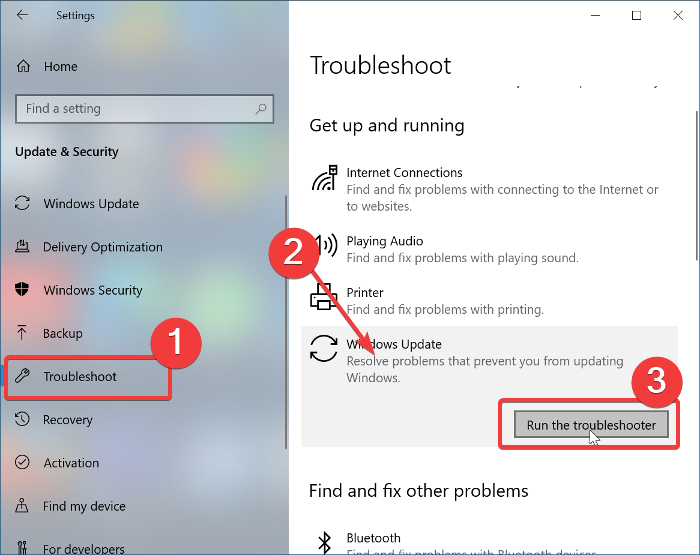
- انقر الآن على خيار Windows Update وحدد الزر " تشغيل كمصلح استكشاف الأخطاء وإصلاحها" .(Run as troubleshooter)
بعد إكمال الخطوات المذكورة أعلاه ، أعد تشغيل الكمبيوتر وتحقق من الخطأ.
إذا رأيت هذا الخطأ 0x80245006 عند تنزيل التطبيقات أو تحديثها من متجر Microsoft(Microsoft Store) ، فيمكنك تشغيل تطبيقات Windows و Windows Store Troubleshooters .
2] إعادة تعيين مجلدات SoftwareDistribution(Reset SoftwareDistribution) و catroot2
إذا لم تؤد الطريقة المذكورة أعلاه إلى حل المشكلة ، فإن خطوتك التالية هي إعادة تعيين مجلدات SoftwareDistribution & catroot2 . فيما يلي التعليمات التي يمكنك استخدامها للقيام بذلك:
انقر فوق ابدأ وابحث عن موجه الأوامر(Command Prompt) .
من نتيجة البحث ، انقر بزر الماوس الأيمن فوق موجه الأوامر(Command Prompt) وحدد الخيار تشغيل كمسؤول(Run as Administrator) .
نحن بحاجة إلى وقف الخدمات ذات الصلة. لذلك ، اكتب الأوامر التالية واضغط على ENTER بعد كل سطر:
net stop wuauserv net stop cryptSvc net stop bits net stop msiserver
الخطوة التالية هي إعادة تسمية SoftwareDistribution بالإضافة إلى مجلد catroot2. للقيام بذلك ، قم بتشغيل الأوامر التالية. لا(Don) تنس الضغط على Enter بعد كل سطر أدناه:
ren C:\Windows\SoftwareDistribution SoftwareDistribution.old ren C:\Windows\System32\catroot2 catroot2.old
تقوم بعد ذلك بإعادة تشغيل الخدمات التي أوقفتها في مجموعة الأوامر السابقة. ستحتاج إلى إدخال الأوامر التالية واحدًا تلو الآخر والضغط على ENTER بعد كل سطر:
net start wuaserv net start cryptSvcc net start bits net start msiserver
أخيرًا ، أعد تشغيل الكمبيوتر وتحقق من رمز الخطأ.
3] تحقق من حالة خدمات (Services)Windows Update(Check Windows Update)
سيكون من الجيد أيضًا التحقق من وظائف خدمات (Services)Windows Update للتأكد من أنها تعمل. فيما يلي الخطوات التي يجب عليك اتخاذها:
افتح Windows Services Manager وتحقق من عدم تعطيل الخدمات ذات الصلة بـ Windows Update(check the Windows Update related Services) مثل Windows Update و Windows Update Medic و Update Orchestrator Services وما إلى ذلك.
التكوين الافتراضي على جهاز كمبيوتر مستقل يعمل بنظام Windows 10 هو كما يلي:
- خدمة Windows Update - يدوي(Windows Update Service – Manual) ( تم تشغيله(Triggered) )
- خدمات(Services) المساعدة الطبية في Windows Update (Update Medic) - دليل(– Manual)
- خدمات التشفير - تلقائية
- خدمة النقل الذكي في الخلفية - يدوي -(Background Intelligent Transfer Service – Manual – Make) تأكد من تشغيل حالة الخدمة هذه. (Service)إذا لم يكن كذلك ، فانقر فوق الزر ابدأ(Start )
- مشغل عملية خادم DCOM - تلقائي(DCOM Server Process Launcher – Automatic)
- مخطط نقطة نهاية RPC - تلقائي
- Windows Installer - يدوي.
سيضمن ذلك توفر الخدمات المطلوبة.
بصرف النظر عن الخدمة المباشرة ، يجب أن تجد تبعيات خدمة Windows Update(find the dependencies of Windows Update service) والتأكد مما إذا كانت تعمل أم لا.
بمجرد إكمال الخطوات المذكورة أعلاه ، حاول تحديث Windows الخاص بك ويجب أن يصلح رمز الخطأ.
4] قم بتثبيت التحديث يدويًا
إذا لم ينجح شيء ، فقد ترغب في إصلاح هذه المشكلة عن طريق تنزيل التحديث المطلوب وتثبيته يدويًا(downloading and installing the required update manually) من كتالوج Microsoft Update(Microsoft Update Catalog) .
كيف يمكنني إصلاح الأخطاء في Windows Update ؟
Windows Update هي إحدى خدمات Microsoft التي توفر تحسينات لنظام التشغيل Windows ، بالإضافة إلى تحديثات الأمان. يضمن حصول جهاز الكمبيوتر الخاص بك على أحدث تصحيحات الأمان والتحديثات. إذا كنت تواجه مشكلة في تنزيل التحديثات ، فجرّب خطوات استكشاف الأخطاء وإصلاحها هذه لإصلاح رمز خطأ التحديث(fix the Update error code) على جهازك.
ذات صلة(Related) : إصلاح خطأ Windows Update 0x80080005.
Related posts
Fix ويندوز 10 Update Error 0x800703F1
Fix Windows Update Error C8000266؟
Fix Windows Update Error 0x80070005
كيفية Fix Windows Update Error 0xc1900201
كيفية Fix Windows Update Error Code 80244010
Fix Windows Update Error 0x8007010b
Fix Windows Update error 0x80070541 على ويندوز 10
Fix Windows Update Error Code 0x80080008
Fix Windows Update error 0x80070bc2 على ويندوز 10
Fix Windows Update Error 0x800F0825
Fix Windows Update Error 0x8007065e؛ فشل Feature Update في تثبيت
Fix Windows تحديث error 0x80240023 على ويندوز 10
Fix Windows Update Error 0x80240035
Fix Windows Server Update Services Error Code 0x80072EE6
كيفية إصلاح Windows Update Error Code 0x8024402c
Fix Windows 10 Update Error 0x800705B3
Fix Windows Update Error 0x800f0905
Fix Windows Update Error Code 8024A000
Fix Windows Update Error Code 800F0A13
Fix Windows 10 Update error code 0x80d02002
